تشكل مشاركات المدونة التقنية جزءًا هامًا من تجربة القراء، وكثيرًا ما يكون من الضروري عرض قطع من الشيفرة البرمجية (الكود) بشكل منظم وجذاب. في هذا السياق، يأتي صندوق عرض الأكواد (Code Box) على مساعدة المدونين في تحسين تنسيق وظهور الشيفرة البرمجية على منصة بلوجر. في هذا المقال، سنلقي نظرة على كيفية إضافة صندوق عرض الأكواد إلى مدونتك على بلوجر.
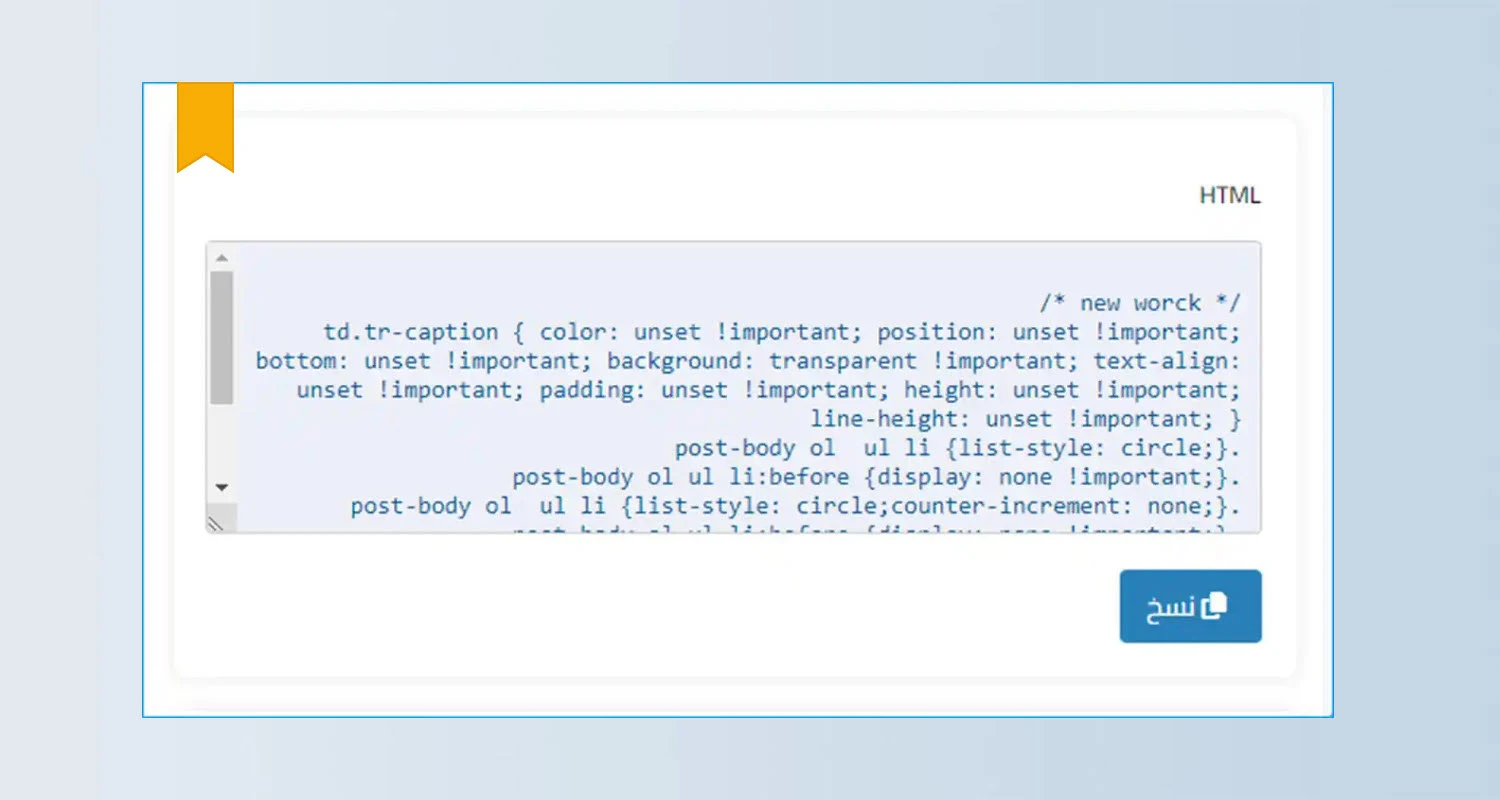
|
| إضافة صندوق الأكواد داخل مواضيع بلوجر |
طريقة إضافة صندوق عرض الأكواد blogger code box
ملاحظات مهمة:
اضافة الاكواد
الخطوة الأولى: لوحة التحكم
1 قم بتسجيل حسابك ثم إذهب إلى منصة البلوجر:
2 انتقل للمدونة >> ثم إلى المظهر >> ثم اضغط على تحرير Edit HTML
3 اضغط في وسط محرر الأكواد ثم
4 باستعمال الزر
الخطوة الثانية: تركيب الأكواد
قم بالبحث عن هذا الوسم
<style>
body2 {
font-family: 'Segoe UI', Tahoma, Geneva, Verdana, sans-serif;
background-color: #f8f8f8;
margin: 0;
padding: 0;
display: flex;
align-items: center;
justify-content: center;
height: 100vh;
}
.text-box {
max-width: 600px;
background-color: #fff;
box-shadow: 0 0 10px rgba(0, 0, 0, 0.1);
padding: 20px;
border-radius: 8px;
text-align: right;
position: relative;
margin-bottom: 20px;
transition: box-shadow 0.3s;
}
.text-box:hover {
box-shadow: 0 0 20px rgba(0, 0, 0, 0.2);
}
.top-area {
margin-bottom: 15px;
}
h2 {
color: #333;
font-size: 1.5em;
}
textarea {
width: calc(100% - 20px);
height: 150px;
margin-bottom: 15px;
padding: 10px;
border: 1px solid #ccc;
border-radius: 4px;
font-size: 14px;
background-color: #edeff6;
color: #01579b;
}
.copy-btn-container {
position: relative;
}
.copy-btn {
cursor: pointer;
background-color: #2980b9;
color: #fff;
padding: 10px 15px;
border: none;
border-radius: 4px;
font-size: 16px;
display: inline-block;
transition: background-color 0.3s;
}
.copy-btn i {
margin-right: 5px;
}
.copy-btn:hover {
background-color: #45a049;
}
.copy-success-message {
position: absolute;
top: 50%;
left: 50%;
transform: translate(-50%, -50%);
background-color: #ff5722;
color: #fff;
padding: 10px 15px;
border-radius: 4px;
display: none;
font-size: 14px;
}
</style>تنبيه:
ابحت عن الرمز
<link href='https://cdnjs.cloudflare.com/ajax/libs/font-awesome/6.5.1/css/all.min.css' rel='stylesheet'/>
قم بالبحث عن هذا الوسم
<script>
function copyToClipboard(codeId, messageId) {
var textarea = document.getElementById(codeId).querySelector('textarea');
textarea.select();
document.execCommand('copy');
var successMessage = document.getElementById(messageId);
successMessage.style.display = 'block';
setTimeout(function() {
successMessage.style.display = 'none';
}, 2000); // يمكنك ضبط هذا الرقم حسب مدى ظهور الرسالة
}
</script>كيفية إضافة صندوق الاكواد code box في المقالة
شاهد: كيفية إنشاء ملف robots.txt مخصص مثالي لمدونات بلوجر
انتقل إلى صفحة إنشاء المشاركة.
اكتب المحتوى الذي تريده وعندما تريد إضافة صندوق الأكواد، انقر على “عرض HTML” وألصق الكود التالي في المكان المناسب
<div class="text-box" id="code1">
<div class="top-area">
<p>HTML</p>
</div>
<textarea readonly="" spellcheck="false">
// ضع الاكواد هنا
</textarea>
<div class="copy-btn-container">
<div class="copy-success-message" id="copy-success-message1">تم نسخ النص إلى الحافظة</div>
<div class="copy-btn" onclick="copyToClipboard('code1', 'copy-success-message1')"><i class="fas fa-copy"></i> نسخ</div>
</div>
</div> 
0 تعليقات
{مَا يَلْفِظُ مِنْ قَوْلٍ إِلَّا لَدَيْهِ رَقِيبٌ عَتِيدٌ}